Qué Es Handbrake. Usos, Características, Opiniones, Precios

HandBrake es un software de conversión de video gratuito y de código abierto que se utiliza para convertir casi cualquier tipo de formato de video a otro. Es una de las mejores herramientas gratuitas para convertir videos de casi cualquier formato a una selección de códecs ampliamente compatibles.
Esta aplicación fue desarrollada inicialmente para BeOS por Eric Petit en el año 2003. Pero pronto, comenzó a portarla a otros sistemas operativos como Windows, MacOS y Linux. HandBrake para Windows está disponible para plataformas Windows de 64 bits.
Es un software muy simple y fácil de usar que requiere solo unos pocos clics para completar el trabajo. También te permite convertir y reducir el tamaño del video con solo unos pocos clics.
Una de las principales características de este software es que produce un video de calidad sin pérdidas. Puede reducir el tamaño del video de salida del 50% al 80% en comparación con el video original sin perder la calidad del video de salida.
Qué es Handbrake
Handbrake es un software convertidor de video de código abierto y gratuito, capaz de convertir casi cualquier formato de video a códecs modernos y universales.
No solo funcionará como un convertidor de video, sino que también es un excelente extractor de Blu-ray / DVD para fuentes protegidas y no protegidas contra copia.
Mira También Reparar El Error Falta VCRUNTIME140.Dll En Windows
Reparar El Error Falta VCRUNTIME140.Dll En WindowsEste software también te abre al procesamiento por lotes que ayuda a convertir múltiples archivos de video al mismo tiempo y, además, hay una tonelada de ajustes preestablecidos a tu disposición para guiarte al tipo de salida que buscas sin necesidad de usar tantas opciones.
Handbrake es sin duda un potente y excelente conversor de vídeo para Windows, Mac y Linux que deberías tener como referencia. Ofrece todas las características necesarias, en una herramienta minimalista, que le da al usuario un control total sobre la salida.
Para que se puede usar Handbrake
Handbrake es un programa maravilloso que no debería faltar en ninguna PC. Extrae DVD o Blu-rays y transcodifica archivos de video entre casi todos los códec existentes.
Mezcla tu banda sonora envolvente 5.1 a estéreo para los altavoces de TV e incluso graba subtítulos en el archivo si los necesitas. Lo mejor de todo es que es completamente gratuito y de código abierto, lo que lo convierte en uno de los mejores extractores de DVD del mercado.
Lo que le falta es una interfaz amigable, pero hay suficientes ajustes preestablecidos de dispositivo para comenzar, y la mayoría de las opciones avanzadas solo necesitan cambiarse si tienes una necesidad específica.
Su sistema basado en colas permite convertir muchos archivos, simplemente cárgalos en la cola, configúralos y olvídate de la PC. Copiar DVD a un simple archivo h264 se convierte en algo natural con este programa.
Mira También Reparar Error Aplicación De Fotos Windows No Funciona
Reparar Error Aplicación De Fotos Windows No FuncionaCaracterísticas de Handbrake
Handbrake es un conversor de video de código abierto bastante poderoso y un software de extracción de DVD que demuestra ser muy útil. Estas son las características clave que lo convierten en un software imprescindible.
1. Convertidor de video
Esta es la característica más destacada de Handbrake y básicamente toca la capacidad de este programa para transcodificar/convertir videos de un formato a los formatos MP4 o MKV.
Puedes definir tus propios parámetros de conversión o hacer que todo el proceso sea muy conveniente utilizando los ajustes preestablecidos incorporados que simplifican todo el proceso.
Además de eso, esta fuente abierta también te permite editar el video ajustando las dimensiones, la calidad, la velocidad de fotogramas, la velocidad de bits, aplicando filtros, quemando subtítulos, agregando pistas de audio y definiendo la velocidad de conversión.
Mejor aún, la función de conversión por lotes también es una gran ventaja, ya que te permite convertir varios videos o una carpeta que contiene videos simultáneamente colocando los archivos en una cola.
2. Extracción de DVD
Siempre que tus fuentes de DVD o Blu-ray no tengan protección de copia, Handbrake está listo para copiar el contenido y digitalizarlo. También es un buen extractor de DVD para DVD protegidos contra copia una vez que tienes instalada la biblioteca libdvdcss.
Mira También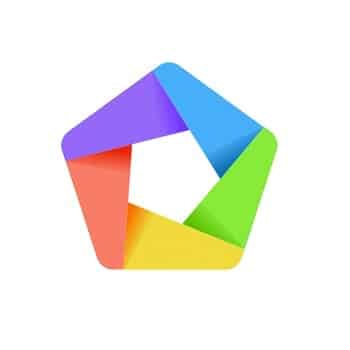 Qué Es MEmu. Usos, Características, Opiniones, Precios
Qué Es MEmu. Usos, Características, Opiniones, PreciosPara un proceso de extracción de DVD exitoso, debes especificar el códec de video que se utilizará, como H.264, la velocidad de fotogramas y la calidad.
Ten en cuenta que puedes modificar los ajustes preestablecidos que se describen a continuación si no estás seguro de qué opciones ajustar. Handbrake te ayudará a copiar títulos, capítulos o pistas de audio específicos según tus preferencias.
Al final del día, no tienes que preocuparte de que el disco falle o se dañe una vez que haya digitalizado el contenido con este extractor de DVD confiable.
3. Ajustes preestablecidos
Handbrake tiene muchas características de gran provecho sin una interfaz amigable y esto puede ser un poco confuso para un usuario por primera vez. Afortunadamente, esto se puede superar eligiendo entre los perfiles incorporados, optimizados para dispositivos o universales que garantizan no solo una codificación de video estándar sino también de alta calidad.
Trabajar con estos ajustes preestablecidos es muy simple, fácil, rápido, y el hecho de que aún puedas trabajar con estos ajustes preestablecidos para obtener una salida más refinada hace que la experiencia sea aún mejor. Los ajustes preestablecidos se clasifican de la siguiente manera;
- Ajustes preestablecidos generales: Básicamente, estos ajustes preestablecidos afectan la velocidad de conversión y la calidad de salida junto con la resolución que incluye Muy rápido, Rápido, HQ y Super HQ.
- Ajustes preestablecidos web: Aquí, las propiedades del video de salida están optimizadas para varios servicios web específicos, incluidos Discord, Gmail, Vimeo y YouTube. Estos son los más adecuados para archivos de video grandes como 4K que necesita reducir de tamaño y aun así conservar la calidad.
- Ajustes preestablecidos del dispositivo: Handbrake puede personalizar la salida que se adapta a dispositivos específicos como Android, Apple, Chromecast, Amazon Fire, Playstation, Roku y Xbox.
- Ajustes preestablecidos de producción: en esta categoría, Handbrake admite Max, Standard, Proxy 1080p y Proxy 540p.
4. Conversión por lotes y puesta en cola
Handbrake brinda la capacidad de convertir por lotes múltiples archivos de video o incluso una carpeta completa al mismo tiempo. Esto lleva a la realización de la máxima conveniencia cuando se trata de procesar múltiples archivos de video simultáneamente.
Mira También 5 Mejores Programas Para Aprender Ingles
5 Mejores Programas Para Aprender InglesTambién tienes la oportunidad de poner en cola las codificaciones para que se procesen en función de la prioridad que hayas establecido.
5. Opciones de entrada y salida
Handbrake admite la mayoría de los formatos multimedia comunes, incluidos las fuentes de DVD y Blu-ray, además de una amplia gama de opciones de salida.
6. Vista previa estática y en vivo
Dependiendo de los parámetros que hayas definido para la salida, Handbrake te presenta una característica ingeniosa donde puedes echar un vistazo a cómo se verá la salida al final.
También te puede interesar 7 Programas Para Subtitular Vídeos
Ventajas
- Handbrake está disponible para su uso en todas las plataformas populares de Mac, Windows y Linux sin restricciones ni limitaciones.
- Es gratis y de código abierto, esto significa que no se incurrirá en costos de software.
- Para facilitar la curva de aprendizaje, Handbrake presenta a los usuarios perfiles / ajustes preestablecidos de conversión de video.
- Handbrake es capaz de convertir múltiples archivos de video al mismo tiempo en colas manejables.
- Gran funcionalidad y versatilidad.
Desventajas
- No es fácil de usar.
- Este convertidor de video solo puede generar videos en formato MP4 o MKV.
Planes y precios
Handbrake es gratuito y no presenta ningún tipo de plan de pago.
Cómo y dónde descargar Handbrake
Puedes descargar Handbrake desde su sitio oficial: Handbrake.
El nivel de requisitos mínimos de hardware y software de este programa es bastante bajo. Sin embargo, también se puede ejecutar en hardware inferior y más antiguo que los requisitos mínimos.
Requisitos de software:
- Sistema operativo: HandBrake se puede ejecutar en los sistemas operativos Windows 10, 8 y 7. Está disponible para Windows de 64 bits.
Además, requiere Microsoft .NET Framework 4.7 o versiones posteriores para ejecutar la aplicación. El reproductor multimedia VLC también se recomienda para obtener una vista previa o reproducir archivos multimedia.
Requisitos de hardware:
- Procesador: Intel Core 2 Duo, AMD Athlon X2 o superior.
- Memoria libre: 256 MB para transcodificar video de definición estándar. 1 GB para transcodificar video de alta definición. 2 GB o más para transcodificar video 4K.
- Resolución de pantalla: 1024 × 768 o superior.
- Almacenamiento del sistema: 50 MB para la aplicación.
Se recomiendan 2 GB o más para procesar y almacenar nuevos videos.
Opiniones de usuarios que han usado Handbrake
Veamos algunas opiniones de personas que ya han probado Handbrake.
- Septic Monkey:
“Me encanta esta aplicación, ¡son las tetas! Es la única aplicación que convierte videos sin producir un resultado lleno de píxeles o bloques negros que parecen ocupar mucho espacio en la pantalla. Es sencillo y fácil de usar. ¡Y no olvidemos que es gratis!”.
- OhEssex:
“Ciertamente no puedo quejarme del precio. Lamentablemente, ha habido problemas de interfaz de usuario que han afectado a este software durante años. Agregar cosas a la cola es contrario a la intuición y la configuración de codificación no parece mantenerse entre los elementos de la cola.
Con no tanto esfuerzo, este software podría ser realmente genial; si supiera cómo programar, daría un paso adelante”.
- MyronV9060:
“Excelente herramienta. Utilizándolo para convertir archivos de video antiguos que ya no se abren en QuickTime al formato estándar actual. También reduce el tamaño de los archivos sin perder calidad”.
- Ptrix:
“Esta ha sido una aplicación absolutamente indispensable, pero NO entiendo por qué se eliminó la opción "Tamaño de destino" en el pasado. Entiendo que no fue 100% exacto, pero ciertamente fue muy útil y "lo suficientemente bueno" para reducir el tamaño de archivos multimedia grandes.
Creo firmemente que debería volver a agregarse, y si no en la aplicación, al menos como algún tipo de complemento o extensión opcional. Debido a esto, no he actualizado mi copia de la versión 0.9.5”.
Alternativas a Handbrake. Las 5 Mejores de este año
Si consideras a Handbrake muy difícil, o quieres probar otro software para hacer una comparación real, aquí te damos varias alternativas a Handbrake que tienen muy buenas referencias.
1. aTube Catcher
aTube Catcher es una suite completa que incluye un descargador de video/audio, un conversor, un grabador de pantalla, una captura de audio y una herramienta creadora de DVD que tiene como objetivo ahorrarte recursos informáticos y ancho de banda.
Cuenta con una interfaz multilingüe fácil de usar que se adapta incluso a los usuarios principiantes sin problemas.
Este programa tiene la función principal de asegurarse de que cualquier archivo de audio o video de salida se pueda reproducir en el dispositivo o plataforma de destino sin ningún problema. Además, puedes estar seguro de que se entregará la mejor calidad en todo momento para cada tarea que realices.
Esta suite multimedia está disponible para su descarga gratuita sin ningún tipo de limitación.
2. CloudConvert
CloudConvert es un convertidor de archivos en línea completo con soporte para casi todos los formatos de audio, video, documentos, libros electrónicos, archivos, imágenes, hojas de cálculo y presentaciones.
Es un servicio independiente del dispositivo y la plataforma, que solo requiere un navegador moderno y una buena conexión a Internet para comenzar.
Para garantizar que todos los usuarios puedan convertir cualquier cosa sin problemas, esta herramienta presenta una interfaz muy limpia e intuitiva que se adapta incluso a los principiantes.
A diferencia de otros programas de conversión de archivos, este programa te lleva directamente al proceso de conversión sin la necesidad de registrarse o abrirse paso entre anuncios intrusivos.
Además, a través de la API incorporada avanzada y escalable, los desarrolladores pueden integrar CloudConvert en sus aplicaciones o sitios web con facilidad y aprovechar al máximo este convertidor de archivos sin la necesidad de la aplicación en sí.
3. Movavi Video Converter
Movavi Video Converter es un software multimedia ideal que convierte formatos de video, audio, DVD e imagen a gran velocidad sin pérdida de calidad. Además de eso, proporciona funciones adicionales para mejorar la calidad general, realizar ajustes de sonido, comprimir, recortar, dividir, rotar e incluso fusionar archivos antes de convertir.
Este software para Windows y Mac combina una interfaz de usuario fluida y amigable para proporcionar una forma conveniente de convertir y exportar archivos multimedia a cualquier dispositivo o plataforma.
Movavi también se jacta de la aceleración de hardware que se encarga de que las tareas se completen lo suficientemente rápido y al mismo tiempo facilita la función de conversión por lotes.
Además, está disponible para algunas funciones de edición de video ingeniosas para ayudar a ajustar la salida aún más antes de la conversión real.
4. Free Audio Video Pack
Free Audio Video Pack, es un programa que incluye una gran cantidad de herramientas para manejar la conversión de video y audio. De hecho, proporciona versiones portátiles de herramientas que lo hacen muy confiable, ya que puedes llevarlo en una unidad USB y ejecutarlo en cualquier PC con Windows sin la necesidad de instalarlo.
Mejor aún, está abierto a una interfaz similar sin importar la herramienta que elijas, lo que, en consecuencia, hace que sea bastante simple comenzar incluso para usuarios novatos.
Además de eso, está abierto a algunas herramientas adicionales que son útiles para extraer pistas de audio y archivos de imagen de CD basados en hojas CUE. Este convertidor de video ofrece una gran cantidad de herramientas y características.
5. EasiestSoft Video Converter
EasiestSoft Video Converter es un conversor de video y audio simple e instintivo que también funciona como un software básico de edición de video.
No solo convierte archivos multimedia al azar, sino que también está abierto a varios ajustes que te permiten agregar marcas de agua, cortar, recortar, agregar efectos, rotar e incluso agregar subtítulos a los videos con facilidad.
Para mayor comodidad, te brinda la opción de convertir por lotes archivos de video y audio para ahorrar gran cantidad de tiempo y esfuerzo. La interfaz de usuario también es bastante amigable.
Además de eso, EasiestSoft Video Converter admite una amplia gama de formatos de entrada, salida y específicos del dispositivo. Este convertidor de video promete brindar resultados de calidad tanto como sea posible, en el menor tiempo posible gracias a la conversión acelerada por hardware compatible.
Preguntas frecuentes
A continuación verás una serie de preguntas frecuentes relacionadas al software Handbrake.
¿Cómo accedo a la descarga gratuita de HandBrake para PC con Windows?
Muy simple, lo puedes descargar desde su sitio oficial. Arriba te hemos dejado un enlace a la página principal de Handbrake.
¿Este HandBrake normalmente se ejecutará en cualquier Windows?
No, la última versión solo funciona para Windows de 64 Bits.
¿Cuál es la importancia de descargar la última versión de HandBrake?
Recomendamos descargar la última versión de HandBrake porque tiene las actualizaciones más recientes, lo que mejora la calidad de la aplicación. También es más seguro para tu máquina.
Conclusión
También te puede interesar Qué Es WeVideo Usos, Características, Opiniones, Precios
HandBrake para PC con Windows es sin duda el mejor software de video que puedes encontrar hoy en día. También es el más confiable en cuanto a rendimiento y estabilidad. Puedes averiguarlo por ti mismo y sin gastar un euro. Es por eso que muchos usuarios de PC recomiendan esta aplicación.
Obtén una experiencia excelente e impresionante con esta aplicación HandBrake desarrollada por Handbrake Team. Una vez que hayas dejado de usar los ajustes preestablecidos y te hayas familiarizado con las diversas configuraciones, estarás listo para producir conversiones de video perfectas.

Deja una respuesta